Jak wyróżnić komórkę, jeśli wartość istnieje lub jest równa komórce w innej kolumnie w programie Excel?
Na przykład musisz podświetlić komórki w kolumnie A, jeśli te wartości komórek istnieją również w kolumnie B. W tym artykule znajdziesz dwie metody.
Podświetl komórki, jeśli wartość istnieje w innej kolumnie z formatowaniem warunkowym
Zaznacz komórki, jeśli wartość istnieje w innej kolumnie z Kutools for Excel
Podświetl komórki, jeśli wartość istnieje w komórkach w innej kolumnie z formatowaniem warunkowym
Możesz utworzyć regułę formatowania warunkowego, aby podświetlać komórki, jeśli te wartości komórek istnieją zarówno w kolumnie A, jak i w kolumnie B. Wykonaj następujące czynności.
1. Wybierz zakres kolumn, który chcesz zaznaczyć, a następnie kliknij Formatowanie warunkowe > Nowa zasada dla Strona główna patka. Zobacz zrzut ekranu:

2. w Nowa reguła formatowania w oknie dialogowym, musisz:
2.1 Wybierz Użyj formuły, aby określić, które komórki należy sformatować opcja w Wybierz typ reguły pudełko.
2.2 Wprowadź wzór =NOT(ISNA(VLOOKUP(A2,$B:$B,1,FALSE))) do Formatuj wartości tam, gdzie ta formuła jest prawdziwa pudełko. (A2 to pierwsza komórka kolumny, którą chcesz wyróżnić, a B: B oznacza inną kolumnę, którą chcesz porównać, możesz ją zmienić według potrzeb).
2.3 Kliknij utworzony aby określić formatowanie podświetlenia.
2.4 Kliknij OK przycisk. Zobacz zrzut ekranu:

Możesz zobaczyć, że niektóre komórki w kolumnie A są podświetlone, jeśli ich wartości komórek istnieją również w kolumnie B.

Zaznacz komórki, jeśli wartość istnieje w komórkach w innej kolumnie za pomocą Kutools for Excel
Tutaj polecamy Ci Wybierz Te same i różne komórki użyteczność Kutools dla programu Excel. Dzięki temu narzędziu możesz łatwo znaleźć komórki w kolumnie, jeśli znajdują się one również w innej kolumnie, i zacieniować je kolorem wypełnienia.
Przed złożeniem wniosku Kutools dla programu ExcelProszę pobierz i zainstaluj najpierw.
1. kliknij Kutools > Wybierz > Wybierz Te same i różne komórki. Zobacz zrzut ekranu:
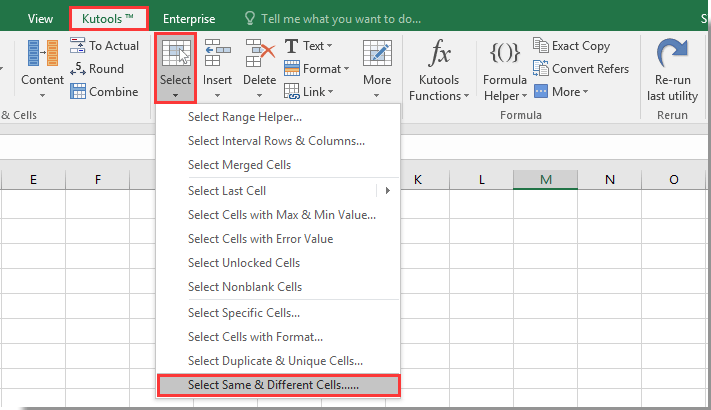
2. w Wybierz Te same i różne komórki w oknie dialogowym, wykonaj następujące czynności.
- A. Wybierz listę bez nagłówka, dla którego chcesz podświetlić wartości w Znajdź wartości w pudełku.
- B. Wybierz listę bez nagłówka, z którą chcesz porównać w Zgodnie z pudełko.
- C. Wybierz plik Każdy rząd opcja w Na podstawie
- D. Wybierz plik Te same wartości opcja w Znajdź
- E. Sprawdź Wypełnij kolor tła pole i określony kolor do podświetlania komórek.
- F. Kliknij plik OK przycisk. Zobacz zrzut ekranu:

Note: Będzie obsługiwać rozróżnianie wielkości liter, jeśli zaznaczysz Rozróżnianie wielkości liter pudełko.
3. Następnie pojawi się okno dialogowe z informacją, ile komórek jest zaznaczonych, kliknij OK przycisk. Zobaczysz, że określone komórki są wybrane i podświetlone określonym kolorem wypełnienia, jak pokazano poniżej.

Jeśli chcesz mieć bezpłatną wersję próbną (30 dni) tego narzędzia, kliknij, aby go pobrać, a następnie przejdź do wykonania operacji zgodnie z powyższymi krokami.
Zaznacz komórki, jeśli wartość istnieje w innej kolumnie z Kutools for Excel
Najlepsze narzędzia biurowe
Zwiększ swoje umiejętności Excela dzięki Kutools for Excel i doświadcz wydajności jak nigdy dotąd. Kutools dla programu Excel oferuje ponad 300 zaawansowanych funkcji zwiększających produktywność i oszczędzających czas. Kliknij tutaj, aby uzyskać funkcję, której najbardziej potrzebujesz...

Karta Office wprowadza interfejs z zakładkami do pakietu Office i znacznie ułatwia pracę
- Włącz edycję i czytanie na kartach w programach Word, Excel, PowerPoint, Publisher, Access, Visio i Project.
- Otwieraj i twórz wiele dokumentów w nowych kartach tego samego okna, a nie w nowych oknach.
- Zwiększa produktywność o 50% i redukuje setki kliknięć myszką każdego dnia!
